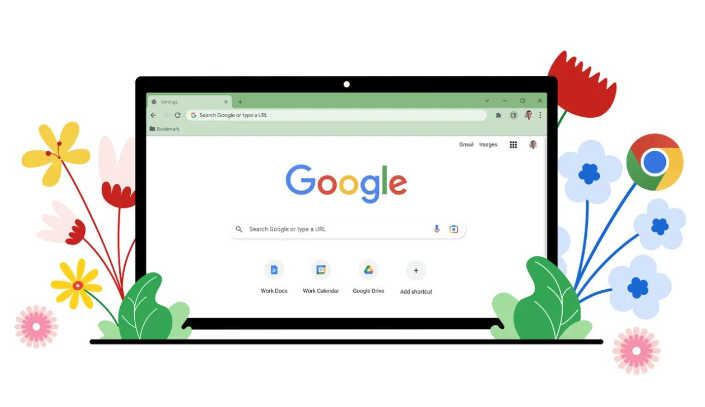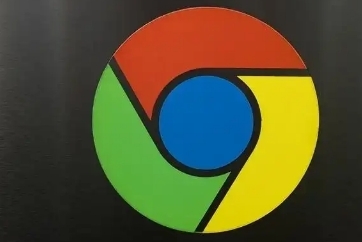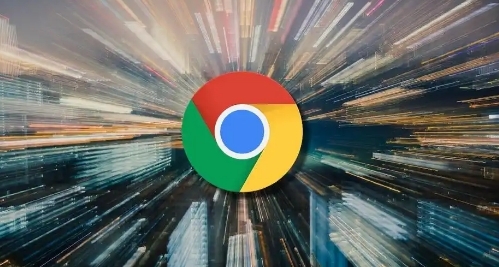1. 检查网络连接:确保设备已正常连接到网络,可以尝试打开其他网页或应用,查看网络是否正常。若网络不稳定,可尝试重启路由器或切换至其他网络环境。在Windows系统中,可通过win+r快捷键输入services,查找Network Location Awareness是否开启;在Mac系统中,可在系统偏好设置中查看网络状态。
2. 检查下载文件目录:在浏览器Chrome设置面板中搜索“下载内容”,确认指定的文件目录是否存在。若不存在,需重新选择有效的目录。
3. 排查浏览器插件问题:怀疑安装的谷歌浏览器插件阻止了文件下载,可进入设置-扩展程序,关闭部分插件后再次尝试下载。若关闭插件后问题解决,可逐个开启插件以确定是哪个插件导致的问题,然后根据需要调整插件设置或卸载该插件。
4. 检查附件管理器设置:在控制面板中或在cmd下输入inetcpl.cpl,打开Internet属性面板,在弹出面板选择“安全”,在自定义级别面板中,找到“下载-文件下载”,确保其为启用状态;在其他选项下,查看“加载应用程序和不安全文件”的设置是否为“提示(推荐)”。
5. 检查网络驱动程序:打开设备管理器,在网络适配器中查看电脑中的适配器是否正常。若驱动程序有问题,可尝试更新或重新安装驱动程序。
6. 清除缓存和Cookie:缓存和Cookie中可能存储着过时或错误的信息,导致网络访问问题。在Chrome的设置中,选择清除这些数据,然后尝试重新下载文件。
7. 调整代理设置:如果在使用代理服务器,需要检查代理设置是否正确。在Chrome的设置中,找到“高级”-“系统”-“打开代理设置”,查看或调整代理服务器的地址和端口,也可尝试禁用代理来解决问题。
8. 重置浏览器:若上述方法均无效,可在Chrome设置的左侧菜单中点击“重置设置”,将浏览器的账号信息、快捷键方式等恢复原始设置。但需注意,重置前应备份重要数据,如书签、密码等。